3 επεκτάσεις Chrome για να σας βοηθήσουν να γράψετε καλύτερα
Με μια επίδειξη χεριών, πόσοι άνθρωποι νομίζουν ότι πιπιλίζουν στο γράψιμο; Όλοι είναι ανασφαλείς για το τι γράφουν. Η αλήθεια είναι ότι μαθαίνεις καθώς πηγαίνεις. Σίγουρα, μπορείτε να πάτε στο σχολείο και να μάθετε τον σωστό τρόπο να γράφετε, αλλά είναι σαν τα μαθηματικά. Μόλις γνωρίσετε τα βασικά, θα βασιστείτε στην εξωτερική βοήθεια για να σας φανεί όπως ξέρετε τι κάνετε.
Όλοι οι παρακάτω σύνδεσμοι είναι εφαρμογές και επεκτάσεις του Google Chrome από το Chrome Web Store. Πολλές εφαρμογές όπως το MS Word ή το Open Office έχουν ενσωματωμένες μερικές από αυτές τις λειτουργίες, αλλά δεν χρησιμοποιούν όλοι αυτές τις εφαρμογές για να γράψουν. Και αν χρησιμοποιείτε μια εφαρμογή επεξεργασίας κειμένου / επεξεργαστή κειμένου που βασίζεται στον ιστό, μπορεί να μην έχετε κανένα από αυτά.
1. EZ Auto Corrector
Το EZ Auto Corrector είναι φανταστικό. Πολλοί άνθρωποι χρησιμοποιούνται για την άμεση αυτόματη διόρθωση των κοινών λέξεων. Με το ποσό των ηλεκτρονικών μηνυμάτων που στέλνουν οι άνθρωποι, είναι καλό να τους έχουν τουλάχιστον εμφανιστεί όπως ξέρετε τη βασική γραμματική. Με αυτήν την εφαρμογή ενεργοποιημένη, μπορείτε να πληκτρολογήσετε σαν να στέλνετε ένα SMS. Ορισμένες από τις προεπιλεγμένες διορθώσεις είναι:
- r - είναι
- u - εσύ
- gr8 - μεγάλη
- ur - είσαι
Μια άλλη μεγάλη χρήση για το EZ Auto Corrector είναι ένα συμπληρωματικό κείμενο. Όταν χρησιμοποίησα ένα Blackberry, υπήρχε κάτι παρόμοιο που θα μπορούσατε να κάνετε εκεί. Είχα εγκαταστήσει όλες τις συντομεύσεις για να ολοκληρώσω τις κοινές φράσεις. Ακολουθούν ορισμένα παραδείγματα που μπορείτε να χρησιμοποιήσετε για να πληκτρολογήσετε πιο γρήγορα.
- - Σας ευχαριστώ
- np - κανένα πρόβλημα
- yw - είστε ευπρόσδεκτοι
- ang - αγγειοπλαστική
- stg - μικρό κοριτσάκι
Δεν έχω δει ένα όριο χαρακτήρων για το τελικό αποτέλεσμα. Ήταν σε θέση να προσθέσει 50 χαρακτήρες ως αντικατάσταση "λέξη"

2. Γράψτε χώρο
Εάν χρησιμοποιείτε εφαρμογές γραφείου όπως Write monkey ή Darkroom, θα θέλατε να γράψετε χώρο. Προσφέρει ένα μινιμαλιστικό, ελεύθερο σημείο διάσπασης για να γράψει.

Δεν υπάρχουν πραγματικές λειτουργίες για προσαρμογή ενώ είστε στην εφαρμογή. Το μόνο που έχετε στην οθόνη είναι ένας μετρητής λέξεων και βρίσκεται στο κάτω μέρος.

Εάν θέλετε να αλλάξετε κάποιες ρυθμίσεις, υπάρχουν επιλογές προσιτές μέσω του μενού Manage Extensions. Εάν θέλετε διαφορετικό χρώμα φόντου ή γραμματοσειράς, θα πρέπει να γνωρίζετε τον κώδικα HTML για το χρώμα.
3. Phras.in
Το Phras.in είναι μια καλή επέκταση βοηθού λόγου ή γραμματικής. Μπορεί να σας πει ποια λέξη ή φράση είναι πιο δημοφιλής. Υπάρχουν πολλές φορές όπου η αγγλική γλώσσα μπορεί να σας πετάξει για έναν βρόχο και δεν είστε σίγουροι τι λέξη να χρησιμοποιήσετε σε μια πρόταση. Απλά ανοίξτε την εφαρμογή και πληκτρολογήστε τις δύο επιλογές στα πλαίσια κειμένου για να δείτε ποιο είναι πιο δημοφιλές.

Θα δείτε πώς μπορεί να χτυπήσει ο καθένας πήρε. Κάτω από τα αποτελέσματα, θα υπάρξει μια εξήγηση για τις δύο λέξεις ή φράσεις.

Μπορείτε επίσης να έχετε πρόσβαση σε παρόμοια αποτελέσματα χρησιμοποιώντας αυτήν τη διεύθυνση http://phras.in/phrase1/phrase2 . Απλά αντικαταστήστε τη φράση 1 και τη φράση 2 με τη λέξη ή τη φράση που θέλετε να συγκρίνετε όπως αυτή http://phras.in/alot/a lot
συμπέρασμα
Η γραφή είναι μια διαδικασία. μπορεί να χρειαστούν χρόνια για να φτάσετε σε ένα σημείο όπου αισθάνεστε άνετα επιτρέποντας σε άλλους να διαβάσουν την εργασία σας. Όπως ο καθένας που γράφει για να ζήσει θα σας πει, ο μόνος τρόπος για να γίνω καλύτερος είναι να γράψω ... A LOT.
Ποιες είναι οι εφαρμογές γραφής ή οι επεκτάσεις που χρησιμοποιείτε στο πρόγραμμα περιήγησης ιστού;
Image credit: Εισαγωγή εικόνας

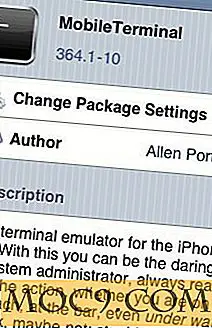
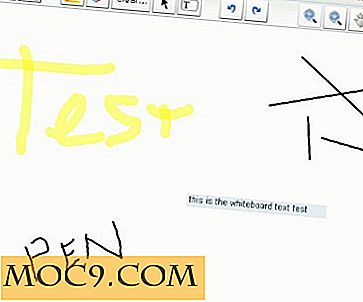

![Προστατέψτε τους φακέλους σας με το θυρίδα θυρών [Windows]](http://moc9.com/img/A-Folder-Locker.jpg)


